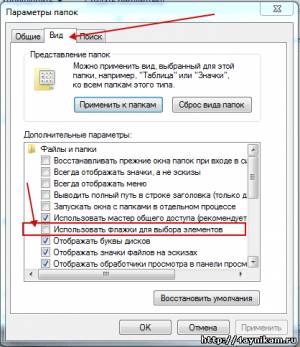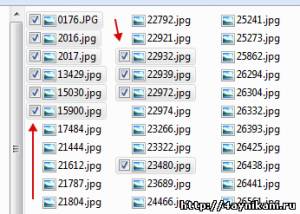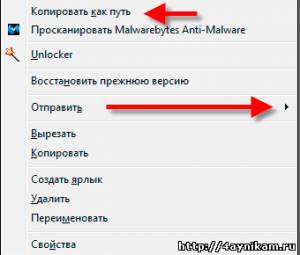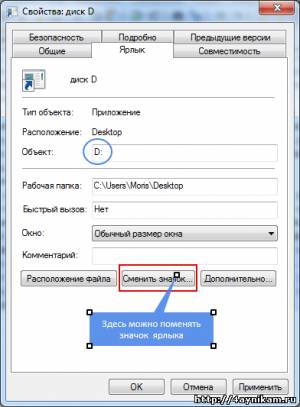На этом сайте я уже публиковал статьи про маленькие компьютерные хитрости. В них я писал о тайнах компьютера, которые не всем известны.

С тех заметок прошло достаточно времени и у меня для вас есть ещё парочка компьютерных тайн, с которых хотелось бы снять гриф "Совершенно секретно". Если вам интересно, то перейдём сразу к делу.
Тайны компьютера.
Тайны компьютера — это конечно же не тайны в прямом смысле этого слова и это далеко не для всех даже хитрости. Для многих это очевидные возможности операционной системы, которыми правда пользуются далеко не все пользователи. Как бы ни было, знание этих потаенных возможностей, может на много облегчить работу за компьютером, разнообразить её. Ах да, вот ссылки на предыдущие заметки по раскрытию тайн компьютера — первая часть и вторая часть.
Тайна компьютера №1: Быстрый доступ к стандартному меню.
Пользователи недавно перешедшие с XP на Windows 7 могут столкнуться с тем, что в окне проводника, на новой ОС отсутствует привычное стандартное меню с пунктами "Файл", "Правка", "Вид", "Сервис" и "Справка". А данное меню очень удобное. Ведь нажав например на кнопку "Сервис" можно намного быстрее добраться до настроек "Параметры папок". Кстати, переходить в параметры папок, в этой статье нам придется не один раз, поэтому берите сразу на вооружение. Дело в том, что в Windows 7 это меню есть, но оно скрыто. Впрочем раскрывать его можно путем простого нажатия на кнопку
Тайна компьютера №2: Выделение файлов и папок с помощью флажков.
Думаю мало кто сталкивался и знаком с тем, что на windows 7 можно активировать опцию, которая позволяет выделять файлы и папки с помощью чекбоксов, или, говоря простым языком, с помощью флажков. А включить такую опцию можно в два счета. Для этого жмем Пуск->Панель Управления->Параметры папок (смотрим первую раскрытую тайну) и переходим на вкладку "Вид". Здесь находим строчку "Использовать флажки для выбора элементов" и ставим напротив галочку.
Теперь выделение файлов и папок в окне будет выглядеть вот таким образом.
Такой вариант очень удобен, когда нужно выделить определенные файлы из большого количества. Конечно можно воспользоваться кнопкой CTRL (удерживать её и выделять нужные файлы), но это уже из другой оперы.
Тайна компьютера №3: Произвольное расположение гаджетов.
Клавиша
Тайна компьютера №4: Дополнительные пункты контекстного меню.
Все вы знаете, что если на файле нажать правой кнопкой мыши, то раскрывается контекстное меню с определенным набором команд. Но мало кто из вас знает, что если нажать на файл правой кнопкой мыши с удержанной кнопкой
Команда "Копировать как путь" очень удобна, когда нужно скопировать полный путь до файла в буфер обмена. Не нужно смотреть в свойствах файла, чтобы скопировать путь до файла.
Тайна компьютера 5: Упрощенный доступ к локальным дискам.
Возможно, некоторые из вас, уже однажды пробовали закрепить в панели задач ярлыки на локальный диск, для более быстрого перехода в него. Если у вас получилось это сделать, то для вас снятие грифа "Совершенно секретно" 🙂 с этой тайны windows ничего нового не даст. Но для остальных привожу подробную инструкцию. Замечу, что как обычно закрепить в панели задач ярлык от локального диска у вас не получится. Но есть способ это осуществить необычным образом.
Будем исходить из того, что у нас в системе два диска С и D. Закрепим в панели задач диск D. Создаём на рабочем столе простой текстовый файл.

Переименовываем его например в Диск D. Далее, нам надо поменять у этого файла расширение с .txt на .exe. Это можно сделать при изменении имени файла. Расширение идет после имени файла. В моем примере Диск D.txt я переименовал в Диск D.exe.

Ярлык также сразу поменяет значок.
Примечание:
Далее уже закрепляем его в панели задач. Для этого наводим курсор мыши на этот значок в панели задач и нажимаем правую кнопку мыши. Откроется окно с меню из двух пунктов. Здесь снова наводим на пункт "диск D" и ещё раз кликаем правой кнопкой мыши. В открывшемся контекстном меню нажимаем пункт "Свойства".
В открывшемся окне в поле "Объект" убираем всё и записываем путь до локального диска. В нашем случае это "D:"
Далеt можно ещё задать какой нибудь значок нажав на кнопку "Сменить значок…" Значок в панели задач поменяется после перезапуска системы.
Послесловие:
Ну вот и все. Ещё парочка компьютерных тайн стали достоянием общества пользователей новичков операционной системой Windows. Надеюсь было интересно, а главное познавательно. А какие хитрости знаете вы? Поделитесь ими в комментариях.